# Dualboot na Mesma Unidade
Basicamente, esse cenário supõe que você só tem uma unidade vazia e quer instalar vários sistemas nela. Não faz diferença se há outras unidades ou não, já que essa seção só se preocupará com uma única unidade.
Observação: unidade = disco (tanto HD quanto SSD). Unidade ou disco é o que contém as partições. Não misture os nomes.
# Precauções
- FAÇA BACKUP DOS SEUS DADOS
- Se possível, desconecte ou desative quaisquer outras unidades do sistema, já que podem interferir com o procedimento de instalação (especialmente o Windows).
- Verifique se a unidade não está corrompida ou possui setores defeituosos.
- Garanta que há uma fonte de energia estável. Isto é, use uma tomada em vez da bateria do notebook, por exemplo.
# Situações Aplicáveis
- Você já tem o macOS instalado.
- Você tem uma unidade vazia, sem nenhum sistema operacional instalado.
Para começar, é recomendado instalar os sistemas operacionais em uma unidade vazia nessa ordem (embora não faça diferença, como será comentado no futuro):
- macOS
- Qualquer Outro Sistema Operacional
E certifique-se de:
- Formatar a unidade com o Utilitário de Disco do macOS.
- NÃO formatar a segunda partição com MSDOS.
- Ter um pendrive do OpenCore com você.
É assim que a coisa funciona:
# Enquanto Instala o macOS
- Formate a unidade toda como GPT. Isso garantirá que o instalador do macOS crie a partição EFI de 200MB que o macOS exige. Caso contrário, não será possível formatar a partição em APFS/HFS.
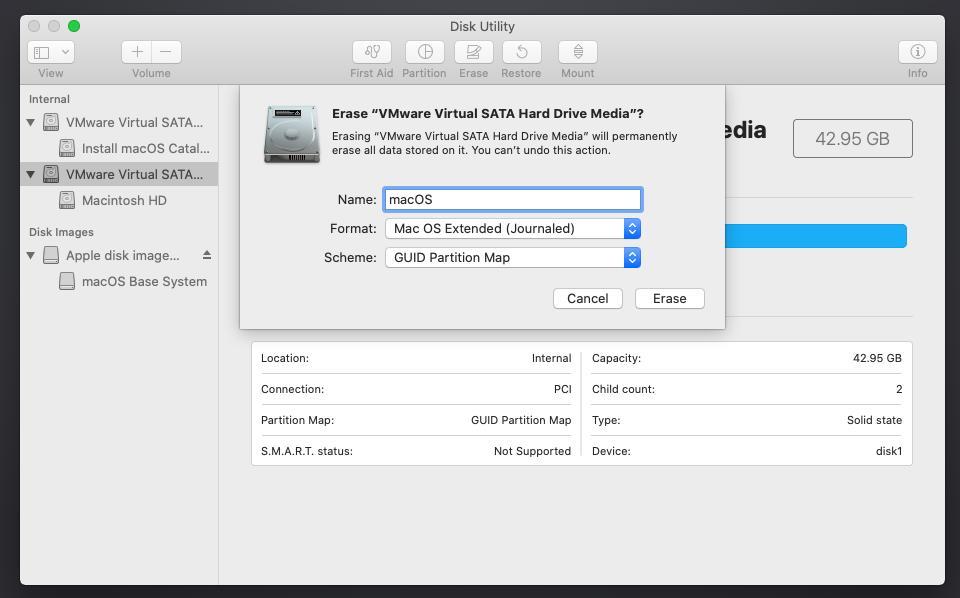
- Feito isso, selecione "Partições", clique em "+" e escolha o tamanho das outras partições. "Formato" PRECISA ser
Mac OS ExtendidoouAPFS(caso contrário, o macOS converterá a unidade para MBR híbrido, o que quebrará a instalação do Windows).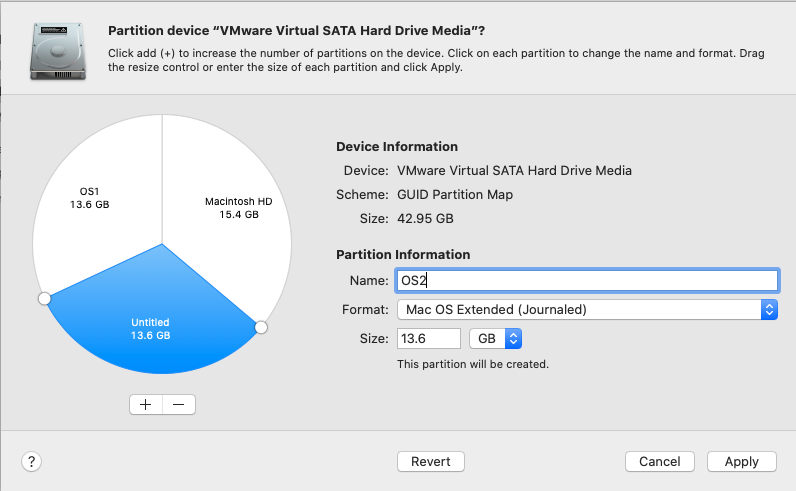
- Clique em Aplicar e o deixe trabalhar:
- OBSERVAÇÃO: em alguns versões/configurações do macOS, o Utilitário de Disco pode travar de repente e enviar você para o menu principal. NÃO ENTRE EM PÂNICO (
isso certamente ajuda), apenas aguarde por alguns minutos, abra o Utilitário de Disco novamente e verifique se a formatação terminou.
- OBSERVAÇÃO: em alguns versões/configurações do macOS, o Utilitário de Disco pode travar de repente e enviar você para o menu principal. NÃO ENTRE EM PÂNICO (
- Terminado, instale o macOS na partição de sua escolha e continue seguindo este guia.
# Observação
- Você ainda pode fazer o descrito acima caso já tenha o macOS instalado, mas NÃO use o Assistente do BootCamp.
- O Assistente do BootCamp adicionará drivers extras ao Windows, os quais não são necessários.
# Para os Outros
# Windows
O Windows pode ser um pé no saco quando o quesito é instalar um segundo sistema operacional (como se fosse algum tipo de insulto ou a Microsoft simplesmente não percebe que existem outros sistemas operacionais além do Windows /s). Crie seu instalador do Windows em um outro computador usando o assistente da Microsoft ou use o Rufus (opens new window)) (Nota do tradutor: só use o Rufus e evite dores de cabeça.)
Caso o Windows apresente problemas durante a instalação, lembre-se que é o Windows reinicie o instalador, remova as partições MSR/Recovery/Windows que o instalador criou (pode haver mais, então apenas certifique-se de não apagar o macOS ou partições de outros sistemas operacionais) e siga este guia no TenForums (opens new window) (em inglês) que comenta sobre como instalar o Windows manualmente usando a ferramenta dism.
# Linux
O Linux pode ser bem direto, diferentemente do Windows. Distribuições Linux populares permitem personalizar o particionamento da unidade, então apenas formate a partição vazia para ext4 (ou qualquer outro sistema de arquivos que preferir), certifique-se de escolher a partição EFI onde o Linux instalará seu próprio bootloader (isso NÃO deve "apagar" o OpenCore de forma alguma) e instale.
Outras distribuições (como o Arch) fariam isso de forma manual, então apenas siga o procedimento padrão do guia de iniciantes (sem formatar a EFI, ela já deverá estar em FAT32) e siga em frente. Pessoalmente, eu recomendaria não instalar outros bootloaders (como o systemd-boot ou o grub) para sistemas como o Arch porque o OpenCore consegue iniciar kernels (kernéis?) Linux que suportem o EFISTUB. Mas se você gosta de usar um bootloader separado, fique à vontade, pois não muda muita coisa.
